Если у вас Windows, проигнорируйте этот абзац. Если вы используете macOS, установите Android File Transfer. Для его использования необходимо устройство с Android 3.0 или выше и компьютер с Mac OS X 10.5 или выше.
Почему компьютер не видит телефон через USB?
Многие пользователи смартфонов не используют все возможности устройства, некоторые по незнанию, а некоторые из-за страха сломать что-нибудь во время стабильной работы. Эта статья о подключении телефона к компьютеру/ноутбуку. Мы не будем говорить о причинах подключения, а рассмотрим основную проблему, а именно почему компьютер не видит телефон через USB. Причин много, и они варьируются от программного обеспечения до вирусных атак и проблем с оборудованием. Давайте рассмотрим их по очереди.
Поэтому если компьютер не распознает телефон через USB, правильнее всего будет начать с проверки аппаратного обеспечения. Возможные проблемы.
Во-первых, обратите внимание на звуковую функцию, которая воспроизводится на компьютере Windows при подключении устройства через USB, и на световой индикатор на телефоне при:
- компьютер издает звук — необходимо проверить программное обеспечение,
- нет звука — проблема может заключаться в программном или аппаратном обеспечении,
- горит индикатор — ищите ошибку в программном обеспечении,
- нет света — проблема может быть программной или аппаратной.

Поврежденный кабель — проверьте целостность и убедитесь в отсутствии засорения внутри. Проверьте гнездо компьютера/ноутбука, подключив к нему другой телефон/планшет.
- USB-накопитель, мышь, принтер и т.д. — если USB-порт компьютера работает с другими устройствами, продолжите ниже.
- Проверьте тот же кабель с другим телефоном/планшетом на том же компьютере — если он работает, ищите проблему в программном обеспечении.
- Если другие устройства с таким же кабелем не работают, замените кабель. В этом случае проблема заключается в программном обеспечении → см. раздел Ошибки программного обеспечения и их решения.
- Недостаточная мощность — это возможно, если вы подключаете кабель к компьютеру через концентратор.

Если подключить концентратор непосредственно к компьютеру, мощности источника питания может оказаться недостаточно, даже если концентратор имеет собственный дополнительный источник питания в обычном гнезде. Если все еще не работает, продолжайте.
Почему компьютер больше не распознает мобильный телефон через USB? Причина может заключаться в аппаратном обеспечении компьютера и может быть ошибкой в запросе описания USB (код 43). В этом случае необходимо проверить источник питания и его мощность:
Кроме того, необходимо выполнить пошаговую процедуру на компьютере:
- Восстановите питание и удалите все статические комки.
- Проверьте настройки питания портов USB, которые часто отключаются для экономии энергии.
Подробнее об этих шагах читайте в нашей статье об ошибках записи на USB в Windows 10.
Программная часть
Теперь, когда мы исключили аппаратные ошибки, давайте перейдем к ошибкам программного обеспечения. Причина, по которой ноутбук не распознает телефон через USB, может заключаться в различных ошибках. Давайте разделим их на несколько категорий и проанализируем каждую из них.
Драйверы: быть или не быть?
Вопрос в том, почему ноутбук не распознает телефон через USB, когда раньше все работало. Возможно, проблема с драйверами. Вы можете легко проверить это через диспетчер устройств.
Если ошибка исправлена и в списке больше нет «Неизвестного устройства», остальные драйверы могут остаться без изменений.
Вирусы: ищем серого кардинала
Почему компьютер не может распознать телефон через USB? Телефон Android может быть заражен. На самом деле, пользователь не всегда замечает присутствие вредоносных программ; некоторые из них работают очень тихо и чисто, но все же вносят свой вклад в проблемы стабильности операционной системы. Это можно легко проверить с помощью специальных программных инструментов, бесплатно доступных в Play Market.
- Введите «cureit» в поле поиска без кавычек → нажмите «Поиск». В результате вам будет предложен «Антивирус Dr.Web Light» → нажмите кнопку «Установить». Нажмите кнопку «Открыть».
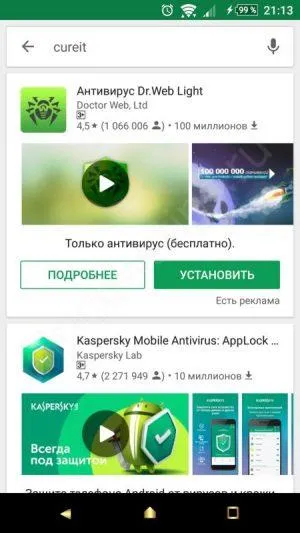
- Затем нажмите «Принять» в лицензионном соглашении с конечным пользователем. Разрешить доступ к медиа и файлам → нажмите «Разрешить»; если появится накладное сообщение, откройте настройки и проверьте разрешения.
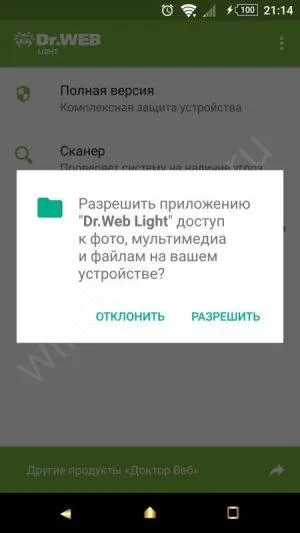
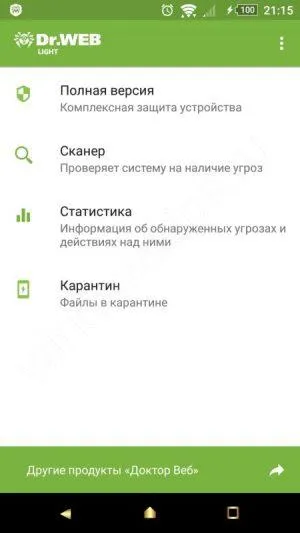
- Выберите «Сканер».
- Рекомендуется выбрать опцию «Полное сканирование» — это может занять довольно много времени, так как зависит от ресурсов смартфона и объема информации на носителе. Мы покажем вам результат быстрого сканирования и то, как должно выглядеть полное сканирование без вирусов.
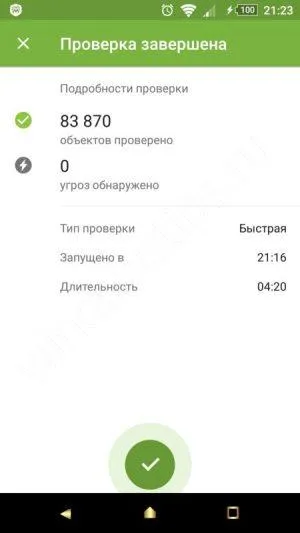
Хочу отметить, что на телефоне XIAOMI MI 5 — тоже с Android — при такой проверке были обнаружены вирусы и отображалось приложение «9Apps». Кстати, именно он разместил бесконечные рекламные баннеры, которые издавали спонтанные звуки (речь, музыка и т.д.). На первый взгляд безобидное приложение, но оно препятствовало установке многих программ, включая обновления операционной системы. Приложение установилось само, как это обычно бывает при пакетной установке — по неосторожности пользователя. Поэтому, когда телефон подключен к компьютеру, происходит только процесс загрузки — именно так он отображается на экране компьютера. В данном случае он был установлен следующим образом:
После этого мы рекомендуем удалить это приложение с телефона и запустить полную проверку снова. Важно, чтобы деинсталляция выполнялась в «режиме самолета». Если описанные выше шаги не помогли и/или вы не обнаружили нужное приложение, продолжите.
Неверный режим работы USB
Возникает неожиданная ситуация: смартфон распознается, Windows не выдает сообщения об ошибке, но при обращении к телефону на компьютере файлы не удается найти.
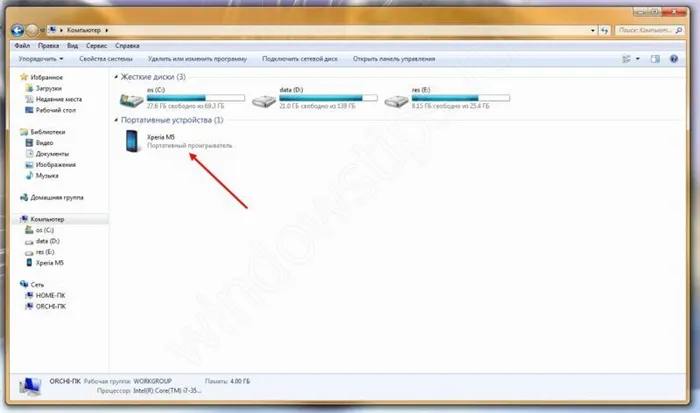
Что вы должны делать? Поэтому если компьютер не видит файлы (содержимое) телефона через USB, необходимо проверить работу телефона.
Штекер стандартной длины в этом случае, скорее всего, не подойдет. Как видите, в большинстве случаев проблему можно решить без обращения к профессионалам, однако если дефект серьезный, с ремонтом следует поторопиться. После этого смартфон можно легко подключить к компьютеру.
Для начала
Первое, на что следует обратить внимание, — это банальные признаки неисправности. Они появляются на всех типах устройств. Неважно, будет ли это телефон Android или iPhone.
Заходим в настройки
Когда вы подключаете кабель USB к компьютеру, Android отображает уведомление о том, что устройство находится в режиме зарядки или передачи данных. Если вам нужно загрузить файлы с телефона, следует выбрать второй вариант.
Но это не всегда так. В некоторых случаях настройки придется выполнять вручную через компонент настроек Android. Перейдите в главное меню настроек, а затем перейдите к пункту «Настройки USB». Существует несколько настроек:
- «Только зарядка». Отсутствие функции передачи данных.
- «USB-модем». «Нет функции передачи данных».
- MIDI». Редко используется. Это нужно для использования гаджета в качестве MIDI-устройства. Например, клавиатура.
- «Передача файлов». Также известен как MTP. Этот компонент отвечает за синхронизацию.
- «Передача изображения». ИЛИ ПТП. Быстрая передача медиафайлов.
После того как вы выбрали 4, Windows выполнит поиск драйверов для нового устройства. Или подключение съемного диска отображается в нижнем углу.
При сопряжении iPhone может возникнуть только одна трудность. Гаджет отображает уведомление следующего содержания: «Доверяете ли вы этому компьютеру? Чтобы синхронизация прошла успешно, необходимо нажать кнопку «Доверять» или «Разрешить».
Перезагружаем все
Иногда смартфон не подключается через кабель и больше не появляется в Explore, даже если ранее соединение было установлено без особых проблем. Возможно, в течение этого длительного периода времени компьютер или телефон был обновлен или произошла системная ошибка. Рекомендуется перезагрузить оба устройства. Затем попробуйте восстановить соединение.
Проверяем USB провод на повреждения
Часто причиной неисправности является сам кабель. Бывает также, что зарядка работает, но телефон нельзя подключить к компьютеру или ноутбуку в качестве переносного накопителя. Основными причинами являются:
- Кабель защемил или переломил один из внутренних проводов. Такую неисправность очень трудно обнаружить при простом визуальном осмотре. Скорее всего, вы не сможете ничего увидеть. Вам нужно будет приобрести другой кабель, чтобы исключить возможность того, что внутренний контакт старого кабеля сломан.
- Кабель был перегрызен домашним животным или ребенком. Это еще одна распространенная причина неудач. Кошки и собаки находят шнур интересной игрушкой. Маленькие дети любят грызть мягкий плетеный шнур. Все это приводит к обрыву USB-кабеля, но это легко обнаружить при визуальном осмотре.
- Дешевый кабель из Китая. Многие пользователи жалуются, что купили неработающий кабель в Китае. Кабель заряжается, но передача фотографий и видеофайлов не происходит. Чтобы избежать такой проблемы, следует покупать только оригинальные аксессуары.
Любой кабель, будь то оригинальный аксессуар или китайский аналог, следует хранить аккуратно. Не сжимайте и не скручивайте.
Устанавливаем обновления
Сопряжение двух устройств иногда теряется из-за устаревшего программного обеспечения. Например, когда выходит обновление Windows, а последнее обновление iTunes или Android было загружено несколько лет назад. Конечно, сегодня почти все устройства получают обновления прошивки по воздуху с серверов производителей и самостоятельно устанавливают новейшее программное обеспечение в фоновом режиме.
Но бывает и так, что необходимое обновление не пришло по той или иной причине. Поэтому лучше все проверить самостоятельно. Как на смартфоне, так и на компьютере. И при необходимости обновите последние версии микропрограммного обеспечения.
Проблемы с железом
Самые серьезные ошибки связаны с «железной» начинкой электронных устройств. Такие неисправности устраняются в специализированных лабораториях, поскольку самостоятельный ремонт может привести к катастрофическим последствиям.
Повреждён порт USB на ПК
Если часто тянуть за разъем компьютера, он может легко сломаться. Обычно ослабевают паяные соединения гнезда или изгибается контакт. Контакт теряется или связь просто «умирает». В редких случаях происходит внутреннее повреждение гнезда. В этом случае может помочь только полная замена компонента.
Иногда со временем соединение ослабевает. Кабель внутри неустойчив. Сигнал теряется или не передается вовсе. Чаще всего кабель просто ослабевает или ломается. Такое повреждение часто возникает у пользователей, которые ремонтировали свой ноутбук вручную. Неопытные «умельцы» забывают подключить все разъемы на материнской плате.
Сломался разъем на телефоне
Иногда неисправно и подключение самого смартфона. Наиболее распространенные язвы разъема:
- В разъем попадает грязь, пыль или ворсинки с одежды. Разъем USB не может быть вставлен до конца или соединение не удается из-за попадания мусора в разъем.
- Рама расшатана, сломана. Та же проблема, что и на компьютере. При небрежном использовании гнездо может ослабнуть и сломаться.
- Кабели сломаны или ослаблены. Требуется замена или ремонт.
- Контактная группа окислена или засорена. Эта неисправность часто возникает на устройствах iPhone с магнитным разъемом, поскольку все контакты открыты и не защищены от грязи или окисления.

Обращайтесь с разъемом USB осторожно. Не тяните кабель из стороны в сторону, пока он подключен к смартфону. Регулярно очищайте внутреннюю поверхность разъема иглой для удаления грязи и мусора.
Сломался контроллер передачи данных
На компьютере или ноутбуке порты USB подключаются к отдельному контроллеру. Порт подключается к материнской плате с помощью кабеля.
В редких случаях:
- Родной драйвер свободен. Если драйвер ослаблен, возможно, ослаблен и привод. Попробуйте вручную сбросить текущий драйвер для порта USB и поищите необходимое программное обеспечение на сайте производителя.
- Физическое повреждение контроллера, например, из-за скачка напряжения, в результате которого сгорели некоторые транзисторы на плате. Такую неисправность трудно диагностировать самостоятельно. Лучше отнести компьютер в сервисный центр.
Часто ломается не сама печатная плата, а кабель, идущий от материнской платы к контроллеру.
Программные причины
Если устранить неполадки в аппаратном обеспечении достаточно сложно, то ошибки в программном обеспечении часто можно исправить, не выходя из дома. Однако для внесения необходимых изменений требуется минимальное знание настроек операционной системы.
Слетели драйвера
Программные ошибки — это в основном ошибки драйверов. Практика показывает, что проблемы исчезают, когда пользователь устанавливает новые или родные драйверы.
Драйверы можно переустановить через диспетчер устройств. Доступ к нему осуществляется следующим образом:
- Нажмите Win+R на клавиатуре. Должна появиться командная строка.
- Введите команду devmgmt.msc (без кавычек).
- Появится окно диспетчера устройств.
- Найдите смартфон и щелкните его правой кнопкой мыши.
- Нажмите на кнопку «Обновить драйвер».
Компьютер устанавливает текущую версию программного обеспечения из сети или из собственной памяти. Однако это не всегда помогает. Иногда необходимо установить драйверы, которых нет в сети или в памяти компьютера. В этом случае вы должны загрузить их с веб-сайта производителя. Затем укажите путь для ручной установки.
Сбились настройки электропитания
Часто причиной неисправностей USB-порта является аккумулятор ноутбука. Это касается некоторых моделей устройств Lenovo. В лучшем случае это поможет подключить кабель питания. Если аккумулятор разряжен, смартфон может не иметь возможности подключиться к ноутбуку из-за ограничений системного программного обеспечения.
Установлена не родная прошивка
Продвинутые пользователи устройств Android любят устанавливать на свои устройства кастомные прошивки. Некоторые из этих оболочек делают операционную систему лучше или быстрее. Однако побочным эффектом может быть то, что устройство не будет подключаться к ноутбуку. После пользовательских сборок устройство иногда распознается как CD-привод с пустым содержимым. В худшем случае пользователь получает нефункциональный кирпич.
Спасти его может только сброс к заводским настройкам или повторное обновление устройства до версии операционной системы по умолчанию.
Вирусы хозяйничают в системе
Вредоносные программы не только крадут личные данные или замедляют работу телефона. Вирусы и трояны способны блокировать способность смартфона подключаться к другому устройству. Такие меры оправданы. Вирус защищает себя, укрываясь от сканирования компьютера или просто вмешиваясь во внутренние настройки программного обеспечения.
Чтобы избежать вредоносных программ, вам следует сделать следующее
- Загрузите 2-3 антивирусные программы одновременно. Например, один внутренний и два сторонних.
- Не посещайте подозрительные сайты в Интернете. Предпочитайте сайты с зеленой галочкой в Google.
- Не загружайте подозрительные файлы, особенно от незнакомых людей.
Самое главное, запускайте полную проверку системы с помощью антивирусного программного обеспечения не реже одного раза в неделю.
Те же правила применимы к компьютеру или ноутбуку, поскольку угроза может исходить не только от смартфона, но и от компьютера. Все это приводит к тому, что два устройства не могут быть сопряжены.
Требуется установить обновление KB3010081
Иногда требуется выборочная установка обновлений Windows. В частности, обновите пакет KB3010081 (KB3099229), который отвечает за правильную синхронизацию между компьютером и мобильным телефоном. Файл для скачивания доступен по этой ссылке. Чтобы начать загрузку, необходимо нажать на красную кнопку «Загрузить» на странице загрузки.
Если устранить неполадки в аппаратном обеспечении достаточно сложно, то ошибки в программном обеспечении часто можно исправить, не выходя из дома. Однако для внесения необходимых изменений требуется минимальное знание настроек операционной системы.
Почему телефон не подключается по USB к компьютеру — только заряжается
Первое, что необходимо сделать, это правильно выполнить настройки в разделе «Настройки программатора». Как туда добраться — вот инструкция.
- Если телефон только заряжается, попробуйте подключить его к другому порту USB. Если у вас есть 3.0 и 2.0, сначала попробуйте 2.0.
- Если вы найдете другие подобные USB-кабели от других устройств в доме, попробуйте подключиться к ним.
Подключитесь к другому компьютеру. Если они также не видят телефон, проблема в телефоне или кабеле. Если да, то проблема заключается в вашем компьютере. Откройте диспетчер устройств и отключите функцию энергосбережения для универсального USB-концентратора.
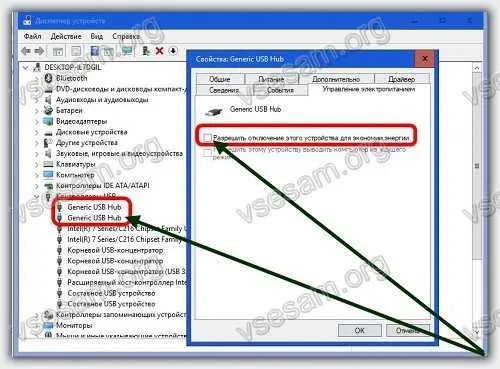
ВАЖНО: Новые версии Android по умолчанию настроены на зарядку телефона только при подключении его к компьютеру через USB. Вам необходимо изменить режим USB с USB-зарядки на другой режим.
Для начала
Я рекомендую несколько простых шагов для начала работы. Возможно, вам удастся быстро устранить причину проблемы.
Проверить настройки
Если зарядка продолжается, но мобильный телефон не распознается как портативный накопитель, следует проверить настройки. Современные смартфоны Android имеют несколько способов подключения к другим устройствам:
- Только зарядка (без передачи данных),
- Передача данных отсутствует,
- Нет передачи данных (нет передачи данных, нет подключения USB, нет передачи данных USB), MIDI (не на всех моделях),
- Передача изображения (PTP), Передача изображения.
- Возможно, вы не заметили, что при подключении смартфона на экране появляется окошко (подсказка) с предложением выбрать нужный режим.
Если подсказка больше не появляется, снова подключите устройство к тому же порту USB и выберите Режим передачи файлов (MTP),. Обычно режим «только зарядка» автоматически активируется на Android. Поэтому компьютер может не увидеть телефон, и потребуется вмешательство пользователя.
Нередко проблема неудачной синхронизации между устройствами может быть устранена простой перезагрузкой. Это связано с длительной эксплуатацией устройств и возможными техническими неисправностями.
Перезагрузите компьютер и телефон
Важно. Перед выполнением сброса отсоедините мобильный телефон от компьютера или ноутбука и выполните сброс отдельно.
В 90% случаев это помогает решить проблему, если ноутбук не видит ваш смартфон.
При длительном использовании (более 2 лет), даже при использовании поставляемого с завода USB-кабеля, неизбежно возникнут проблемы с подключением. Причин повреждения кабеля может быть несколько: Кошка установлена на компьютерную технику, кабель сломан внутри или снаружи (видны оборванные нити) или кабель сломан. Тип разъема не имеет значения, будь то Micro-USB, Type-C или Lightning, принцип один и тот же.
Проверьте кабель USB на повреждения
Хорошо знать! Существует два типа USB-кабелей для смартфонов: для синхронизации и для зарядки. Зарядный кабель не поддерживает передачу файлов. Поэтому если ваш телефон заряжается через компьютер, но вы не можете передавать файлы, вам нужен кабель синхронизации.
Если вы недавно обновили кабель и решили сэкономить, купив китайский продукт, это может быть еще одной причиной сбоя передачи файлов. Даже если вы часто покупаете продукцию из Китая, кабель должен быть хорошего качества, работать надежно и служить долго. Не выбирайте самое дешевое предложение.
Иногда USB-порты выходят из строя на компьютерах, настольных компьютерах или ноутбуках. Если вы подозреваете, что разъем неисправен, проверьте его следующим образом:
Нерабочий порт на ПК
Подключите тот же телефон к другому порту с помощью того же кабеля,
- Подключите все к подозрительному порту с помощью любого кабеля.
- Если в первом случае телефон распознается, а во втором случае устройство не распознается, проблема, скорее всего, в разъеме. Что делать?
Если вы подключались через концентратор, замените его. Если вы заменяете распределитель, замените его,
- Если вы подключили устройство непосредственно к компьютеру, используйте пока другой разъем. Однако при первой же возможности отправьте компьютер в сервисный центр для проверки и ремонта.
- Если вы подозреваете, что разъем вашего смартфона износился из-за частого подключения и является «слабым местом», проверьте телефон.
Нерабочий разъем на телефоне
В какой-то момент система Android по умолчанию запрещает доступ к файловой системе при подключении к компьютеру или ноутбуку. Это делается для защиты файлов, хранящихся на смартфоне, поскольку, когда устройство «заблокировано», только вы можете получить доступ к файловой системе. На самом деле это очень хорошая и полезная функция.
Предоставьте доступ к файловой системе
Теперь давайте уточним — и вы поймете, что мы имеем в виду. Возьмите USB-кабель, подключите один конец к телефону, а другой — к USB-порту ноутбука или компьютера. Если экран смартфона заблокирован, разблокируйте его, чтобы увидеть это меню:
«Передача файлов» дает доступ к файловой системе, а «Передача фотографий (PTP)» — к фотографиям, сделанным смартфоном.
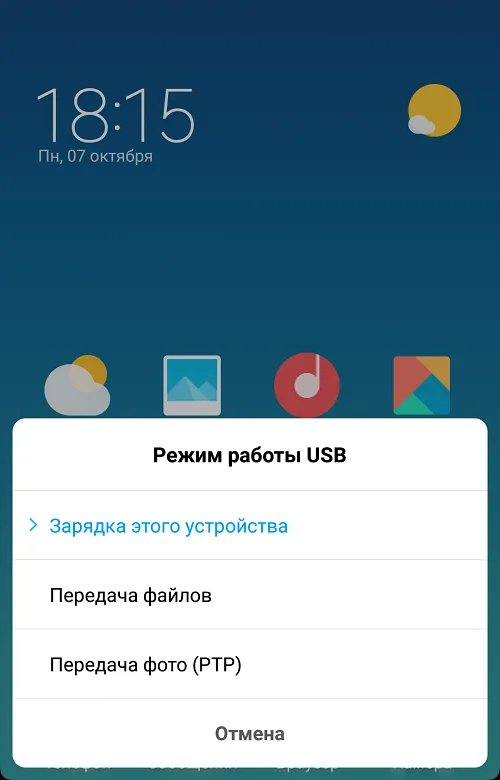
Приведенный выше пример относится к Xiaomi и MIUI, на смартфоне Honor или Huawei меню практически идентично:
Если вы не видите никаких меню, проведите пальцем вниз от верхней части экрана, чтобы отобразить контекстное меню. В нем вы, вероятно, увидите сообщение следующего содержания:
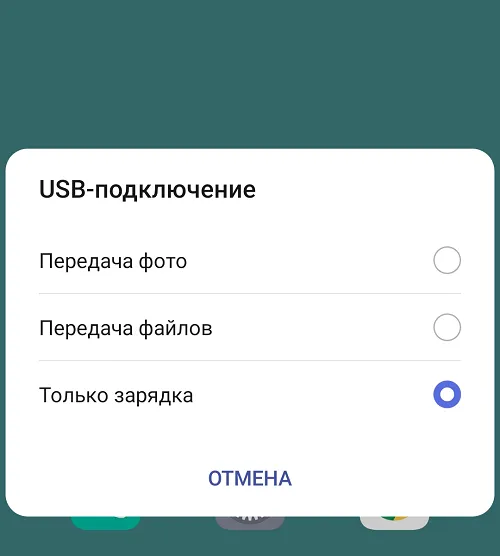
Нажмите на него, и откроется меню.
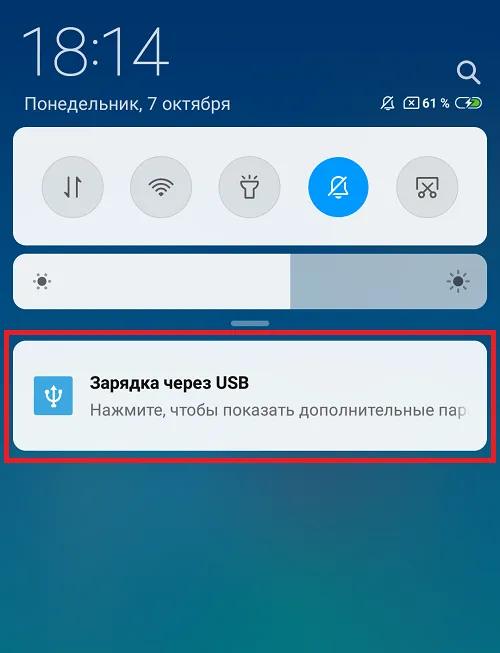
Здесь вы выбираете «Передача файлов» или «Передача изображений (PTP)». Помните, что в последнем случае доступны только фотографии, в то время как в первом случае доступна почти вся файловая система.
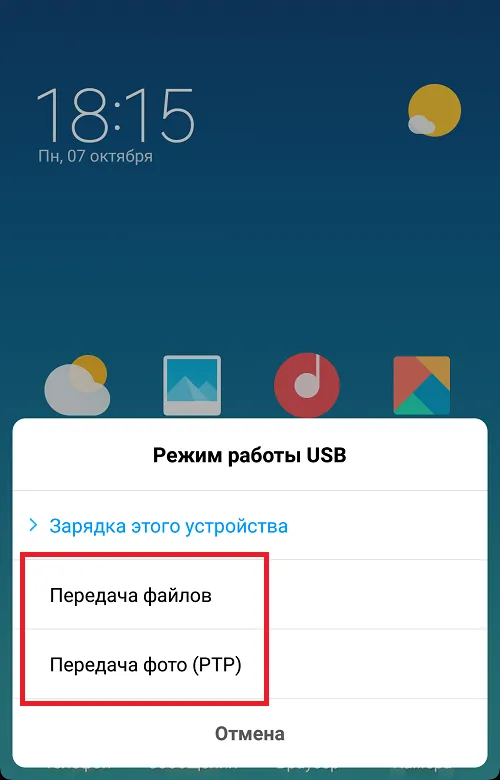
Что будет дальше? Выбрав нужный пункт меню, откройте «Мой компьютер» на компьютере или ноутбуке и выберите свой смартфон.
Вам доступен внутренний накопитель, а если у вас есть карта памяти, то и карта памяти. У нас нет карты памяти.
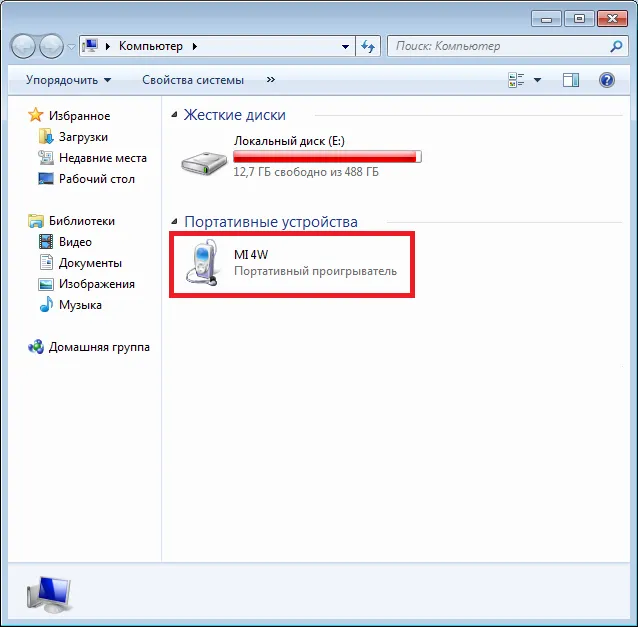
Был получен доступ к файловой системе смартфона.
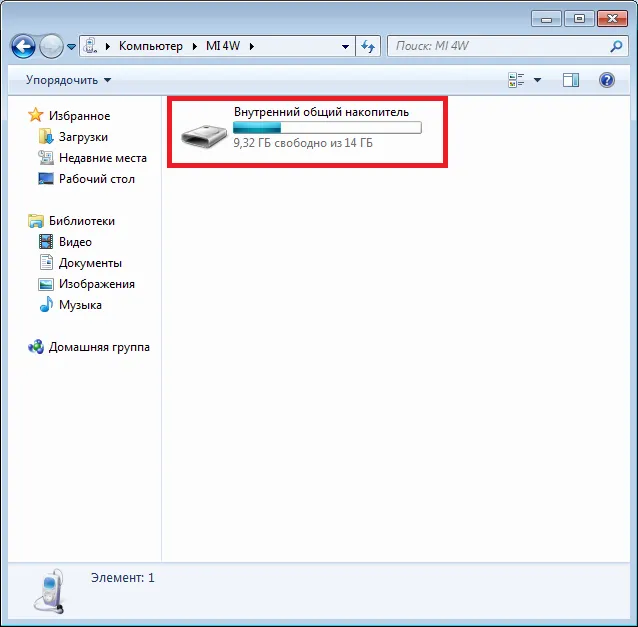
Бывают и крайне неожиданные ситуации: Смартфон распознается, Windows не выдает никаких ошибок, но при доступе к телефону на компьютере вы не находите никаких файлов.
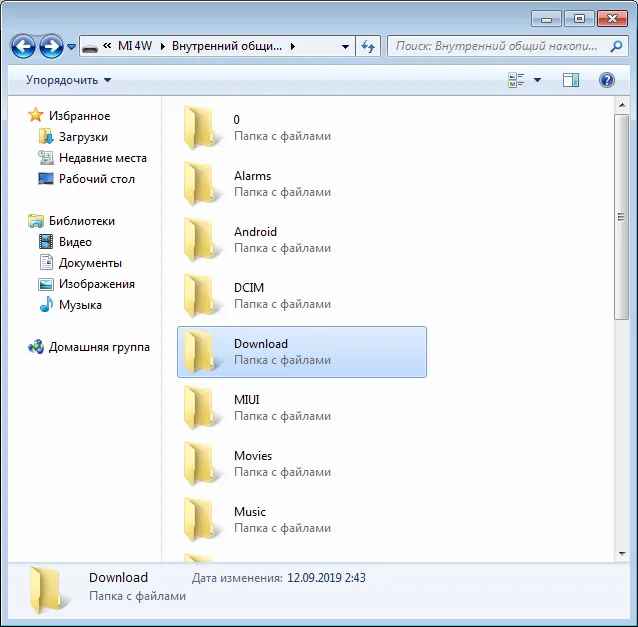
Возникает неожиданная ситуация: смартфон распознается, Windows не выдает сообщения об ошибке, но при обращении к телефону на компьютере файлы не удается найти.
Что делать, если компьютер не видит устройство, подключаемое через Bluetooth
Убедитесь, что Bluetooth включен на обоих устройствах и что функция видимости включена для всех других устройств в настройках обоих устройств. На iOS эти настройки являются частью службы AirDrop, доступной из Панели управления.
- Поместите планшет или смартфон ближе к компьютеру.
- Перезагрузите компьютер и мобильное устройство.
- Если устройства успешно подключались в прошлом, удалите сохраненное сопряжение в настройках Bluetooth и попробуйте подключиться снова.
- Обновите драйверы Bluetooth на компьютере.
- Обновите операционные системы устройств до последних версий.
- Всегда имейте запасной вариант — сервисы, которые могут передавать файлы между вашим компьютером и мобильным устройством через Интернет. К ним относятся AirDroid, Pushbullet и облачные хранилища, такие как Google Drive, OneDrive и Dropbox. Они позволяют отказаться от Bluetooth и USB, если эти варианты не работают или не подходят.
Какие ещё есть способы подключения
Эта статья была впервые опубликована в августе 2017 года. Мы обновили текст в феврале 2021 года.
Если запрос уже исчез, снова подключите устройство к тому же порту USB и выберите режим передачи файлов (MTP),. Обычно в Android по умолчанию автоматически включается режим — только загрузка. Поэтому компьютер может не увидеть телефон, и потребуется вмешательство пользователя.
Нередко проблема неудачной синхронизации между устройствами может быть устранена простой перезагрузкой. Это связано с длительной эксплуатацией устройств и возможными техническими неисправностями.
Почему телефон не виден компьютеру?
Соединительный кабель поврежден. Чтобы проверить версию, необходимо приобрести еще один кабель и с его помощью соединить компьютер и смартфон. Если подключение прошло успешно, причиной первоначального отсутствия соединения было плохое состояние старого кабеля.
- Разъем для зарядки телефона поврежден. Проверьте это, подключив смартфон к другому компьютеру, ноутбуку или банку. Если телефон не распознается, проблема заключается в порте зарядки смартфона. В этом случае необходимо сдать устройство в ремонт в сервисный центр или (как радикальный вариант) купить новый смартфон.
- USB-порт компьютера поврежден. Просто подключите другие устройства (мышь, клавиатуру или другой смартфон) к определенному USB-порту компьютера. Если ответа нет, необходимо либо отремонтировать поврежденный порт USB на компьютере, либо подключиться к другому (рабочему) порту в будущем.
- Порядок выполнения тестов является случайным. Однако следует отметить, что в большинстве случаев причиной «невидимости» телефона является неисправный кабель или неработающий порт зарядки на телефоне, поэтому рекомендуется сначала проверить эти варианты.
Далее поговорим о наиболее распространенных ситуациях, когда мобильный телефон заряжается, но не распознается компьютером как самостоятельное устройство (с возможностью просмотра, копирования и удаления хранящихся на нем файлов). Это явление может объясняться различными обстоятельствами, поэтому ниже мы рассмотрим наиболее распространенные причины подобных ситуаций и дадим советы, что делать, если компьютер не видит телефон при его подключении через порт USB. Чтобы информацию было легче читать, мы посвятим каждой причине отдельный раздел.

Что делать, если компьютер не видит файлы телефона?
Это важно: Перед использованием следующих методов попробуйте перезагрузить компьютер и смартфон. Часто такое решение приводит к желаемому результату без дополнительных ухищрений.
Часто «невидимость» смартфона связана с неправильным режимом подключения. По умолчанию обычно устанавливается значение «Только зарядка» (также известное как «Зарядка через USB»). Чтобы компьютер видел телефон, необходимо установить режим «USB Mass Storage» или «Multimedia Device (MTP)». Чтобы установить соответствующий режим, обычно достаточно подключить телефон к компьютеру и выбрать соответствующий вариант, когда на экране отображается тип подключения. Если полоса не отображается, необходимо опустить шторку, найти соответствующую опцию, дважды щелкнуть для доступа к меню выбора режима и выбрать нужную опцию.
Неверный выбор режима подключения телефона к ПК
Можно выбрать более сложный маршрут и установить режим через настройки телефона. Найдите меню «Система», перейдите к опции «Для разработчиков», нажмите на «Стандартная конфигурация USB» и выберите «Передача файлов» из списка. Также можно активировать опцию «Отладка USB». Его также можно найти в разделе «Для разработчиков». Сделанные настройки остаются активными до тех пор, пока они не будут деактивированы непосредственно пользователем.
Это важно: метод, описанный в предыдущем параграфе, требует доступа к разделу «Для разработчиков». Если в смартфоне нет такого раздела (он скрыт), его необходимо добавить. Перейдите в раздел «Система» («О телефоне») и быстро коснитесь строки «Номер сборки» несколько раз (обычно достаточно 5-7 раз). Когда появится дисплей прав программатора, вернитесь к настройкам телефона. На экране появится нужный раздел.
После подключения телефона зайдите в диспетчер устройств компьютера и проверьте, есть ли смартфон в списке мобильных устройств. Если он присутствует, но не распознается (или если он распознается, но не имеет доступа к сохраненным файлам), это, скорее всего, связано с отсутствием установленных драйверов. Чтобы установить их автоматически, необходимо снова подключить смартфон к порту USB. Если это не помогло, нужно нажать на имя (или ярлык) телефона в диспетчере устройств, выбрать «Обновить драйверы», а затем указать, где находятся драйверы, или активировать опцию «Автоматический поиск». Если нужный драйвер не найден, загрузите его из Интернета и повторите процесс обновления.
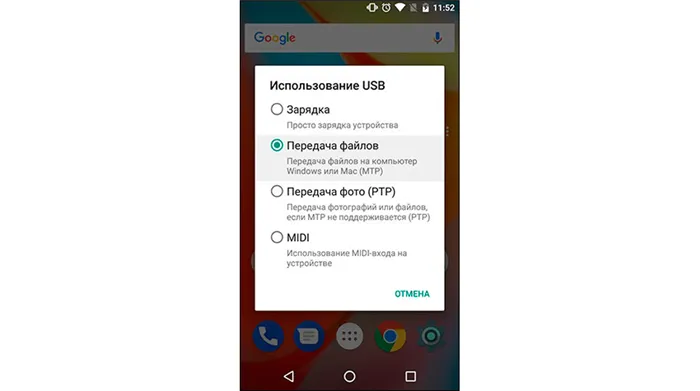
Отсутствие на ПК необходимых драйверов
Можно воспользоваться и другим решением — установить специальный набор драйверов для всех компонентов компьютера и утилиту для управления смартфоном на компьютере (обычно их можно найти на сайте производителя смартфона). При использовании первой программы необходимо загрузить и установить необходимые драйверы. Вторую программу нужно только запустить, настроить и использовать для получения функциональности. Обычно достаточно одного из них, но для подстраховки можно использовать и оба.
Основные причины этого явления обсуждались в предыдущих разделах. Однако существуют и другие (менее распространенные) причины, по которым телефон не виден компьютеру. Краткое описание приведено ниже:
Почему еще компьютер не видит телефон?
Вирусы. Некоторые вирусы блокируют некоторые функции компьютера, поэтому трудности с обнаружением телефона могут быть напрямую связаны с вредоносным действием вирусной программы. Мы рекомендуем вам установить антивирусную программу и просканировать вашу систему.
- Блокирование USB-подключений с помощью программного обеспечения. На некоторых компьютерах установлено программное обеспечение, которое препятствует считыванию информации с устройств, подключенных через USB. Если такое программное обеспечение установлено на вашем компьютере, вы должны отключить его. В противном случае вы не сможете просматривать файлы на телефоне через компьютер.
- Функция модема активирована на вашем телефоне. Необходимо проверить рабочее состояние модема. Если он активирован, необходимо выключить его и попытаться снова подключить смартфон к компьютеру. Чтобы отключить его, необходимо зайти в раздел «Беспроводные сети» (на некоторых телефонах эти разделы называются по-разному — «Подключения» и «Сеть и Интернет»), найти опцию активации режима модема и отключить ее. Затем остается только снова подключить телефон к компьютеру.
- Если вышеперечисленные причины не помогли, вам просто необходимо вызвать специалиста, который выяснит, почему компьютер не видит телефон, и устранит причину проблемы.








